
|
Parfois, cela peut être très confus travailler avec lui terminal car nous exécutons plusieurs commandes et il n'est pas clair où les résultats liés à une commande se terminent et où les autres résultats commencent.
Un moyen simple de résoudre ce problème consiste à ajouter un barre d'écartement qui permet diviser le différent commandes et leurs résultats facilement. |
Créez un fichier vide nommé .bash_ps1 dans votre dossier utilisateur:
nano.bash_ps1
Ensuite, copiez le texte suivant dans le fichier:
Enregistrez les modifications, fermez le terminal et rouvrez-le. Voila!
source: Lifehacker
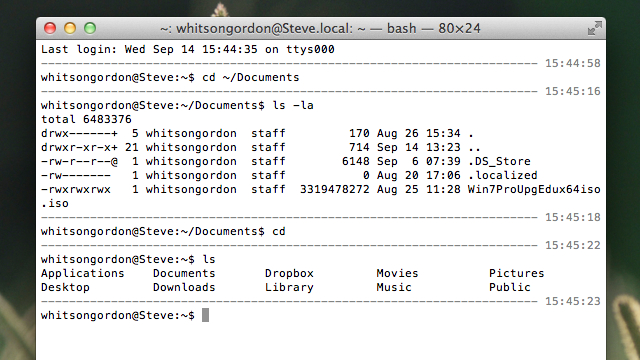
Bon truc, le net me servira
Terrifiant. Simple et facile! J'ai adoré le résultat ...
Excellent! (un lo brûle!) Merci!
L'article est très bon, mais il ne me convient pas. Les étapes que je fais d'abord dans mon dossier principal (llulius) et là elles se bloquent (téléchargements, documents, bureau, etc.) Je crée un fichier vide et en lui donnant le nom je le mets (nano .bash_ps1), j'édite le dossier et copie tout le texte, j'enregistre le texte et ferme le fichier. J'ouvre un terminal et j'exécute (nano ~ / .bashrc) un éditeur s'ouvre pour moi à l'intérieur du terminal je mets le texte si [-f "$ HOME / .bash_ps1" ]; puis
. "$ HOME / .bash_ps1"
fi
à la fin de tout et j'économise avec contrôle ou et je repars avec x
J'ouvre à nouveau le terminal et tout reste le même que la chanson de Julio Iglesias
Merci d'avoir lu l'article et de voir ce que je fais de mal
Je l'aime beaucoup, mais j'ai réussi à faire mieux avec ZSH, il a des invites qui peuvent être placées de chaque côté du terminal et cela m'aide à mieux.
Merci Eärendil pour cet article. Je viens de l'essayer et cela a fonctionné parfaitement sur la console normale et dans Guake! Je pense que cela me servira bien.
Merci Eärendil pour cet article. Je viens de l'essayer et cela a fonctionné parfaitement sur la console normale et dans Guake! Je pense que cela me servira bien.
Tente à nouveau. Ça devrait marcher. Cela a fonctionné pour moi. : S
À votre santé! Paul.
De rien! Je suis content que ça serve! 🙂
À votre santé! Paul.
Je le copie! Vraiment, mes terminaux ont tendance à se terminer en charabia.
Brillant! Il me semblait que je ne marchais pas mais oui =)
Un super truc sans aucun doute ^^
Merci pour le partager.
J'ai suivi toutes les étapes et je n'ai pas marché.
La vérité est très bonne = D
Cela n'a pas fonctionné pour moi non plus, j'ai donc modifié le script et l'ai fait fonctionner en utilisateur normal, c'est-à-dire que lorsque le superutilisateur est entré avec su, les lignes n'apparaissent plus. À la fin, le script était comme ceci:
fonction commande_invite {
if [[$ COLUMNS = ""]];
puis
retourner
fi
laissez fillsize = $ {COLUMNS} -9
fill = »»
while ["$ fillsize" -gt "0"]
do
fill = »- $ {fill}»
laissez fillsize = $ {fillsize} -1
fait
heure = `/ bin / date +»% T »`
echo "$ fill $ hour"
}
PROMPT_COMMAND = commande_invite
C'était beaucoup plus court, j'ai supprimé plusieurs choses et cela fonctionne pour moi sans problème. La variable PS1 je ne la modifie pas mais j'utilise celle que le système crée par défaut.
Je fais cela sur un arch Linux.
Bonne date!
Excellent!
Très confortable